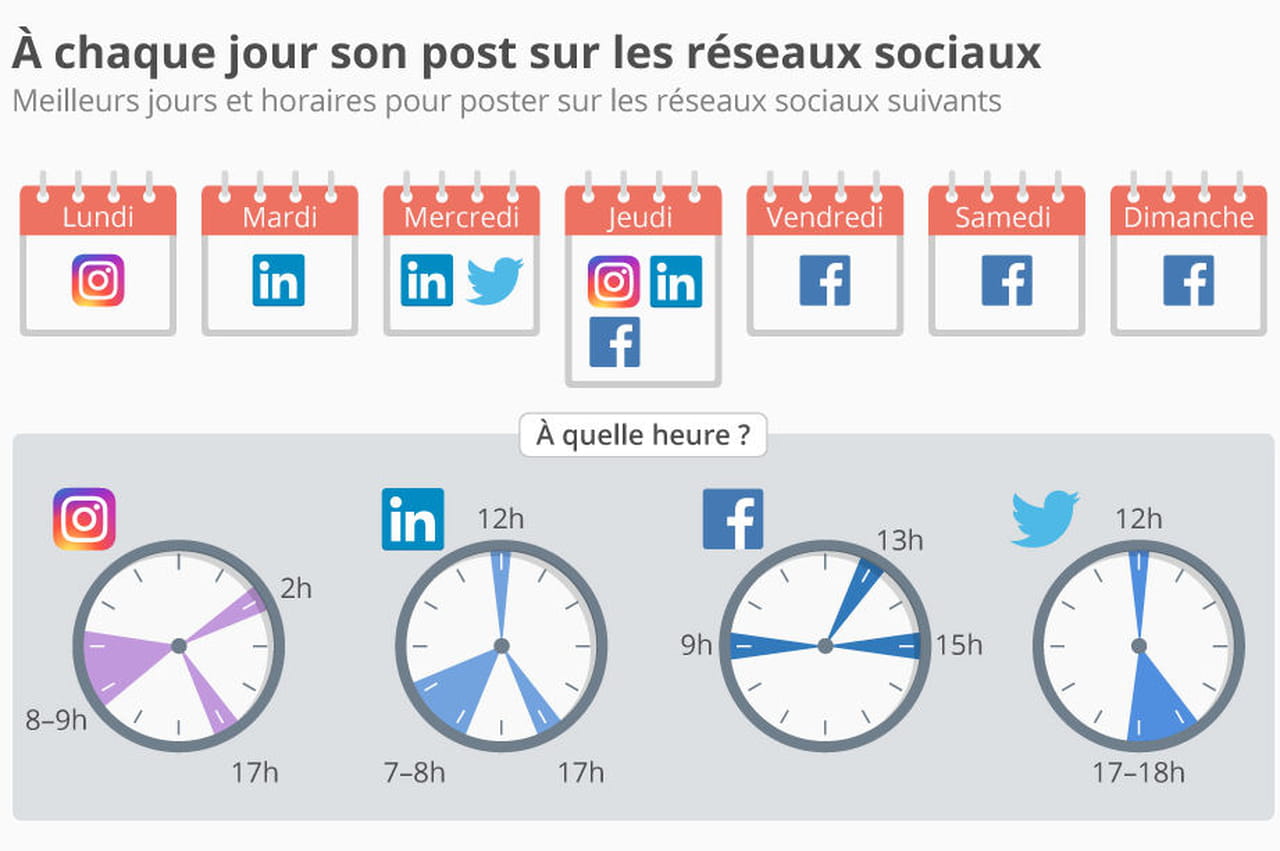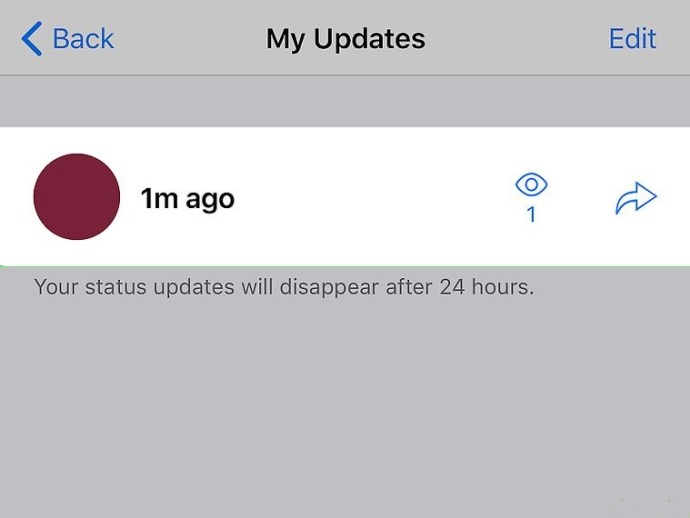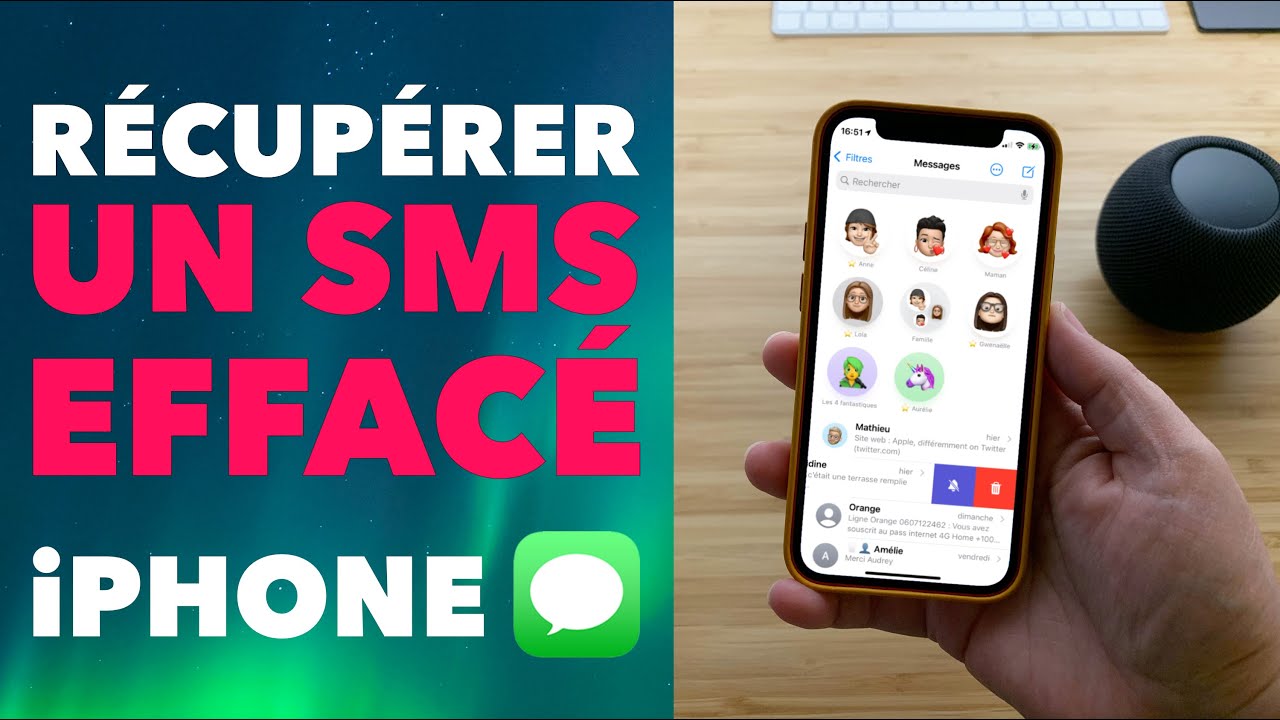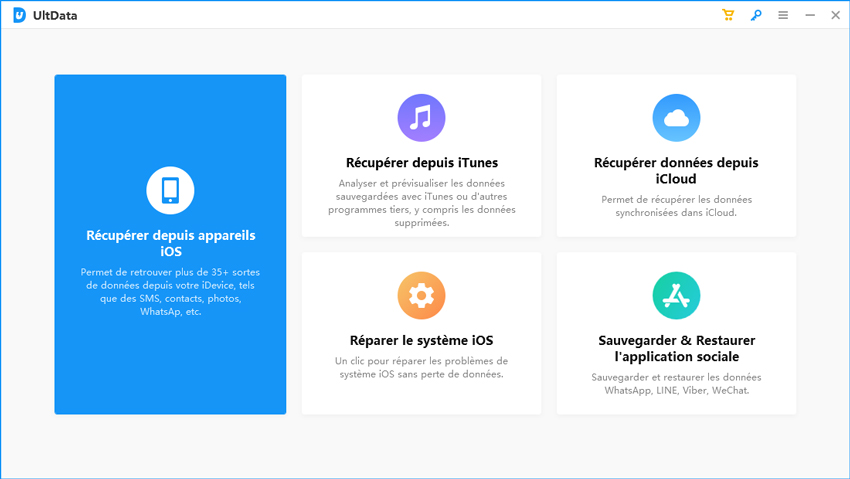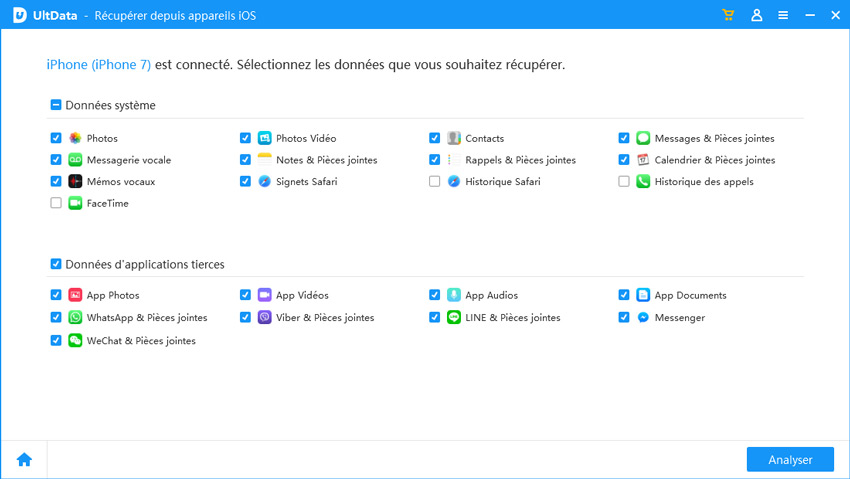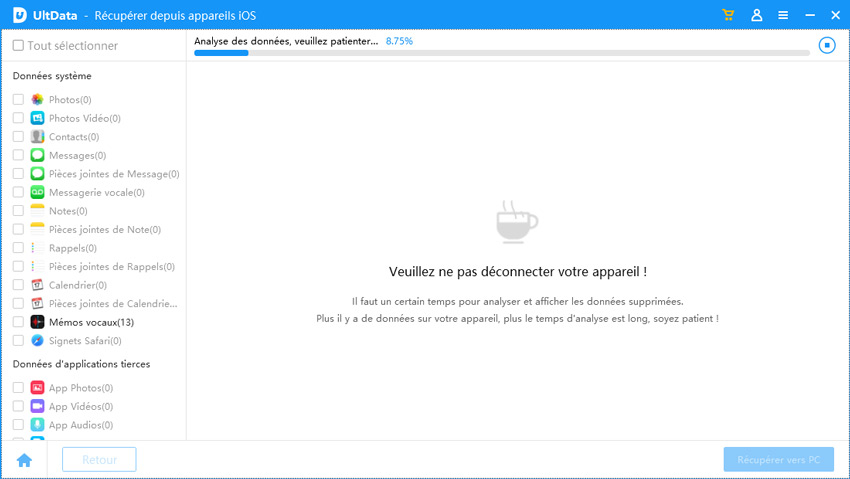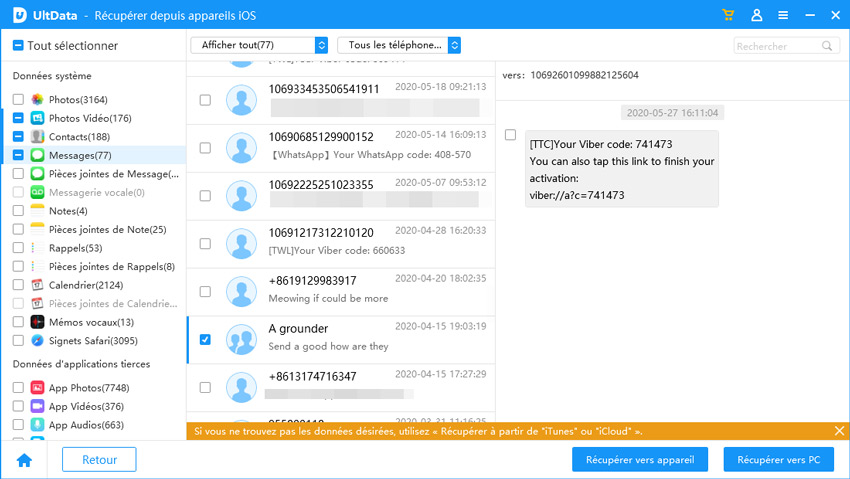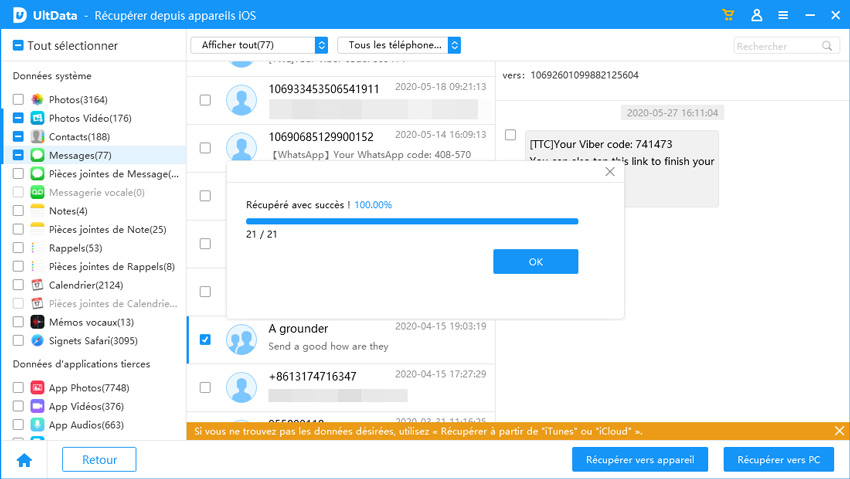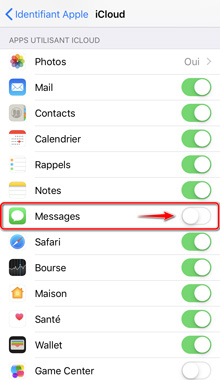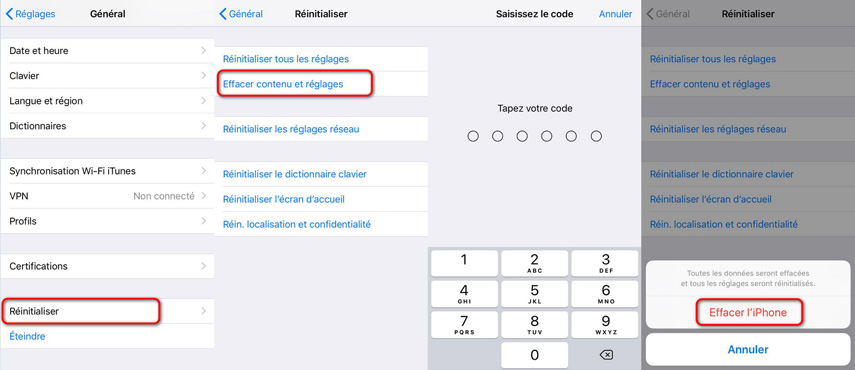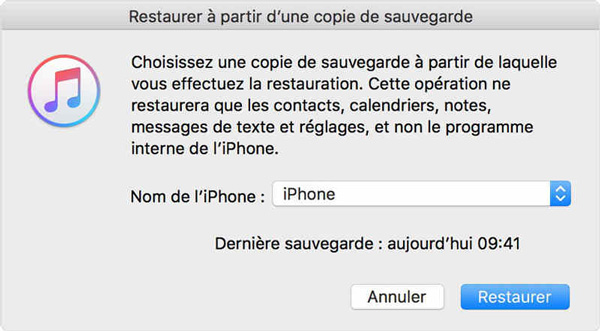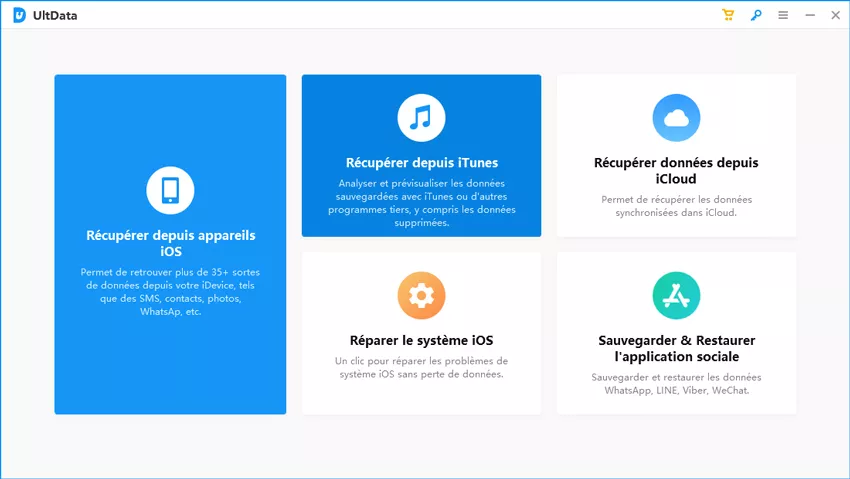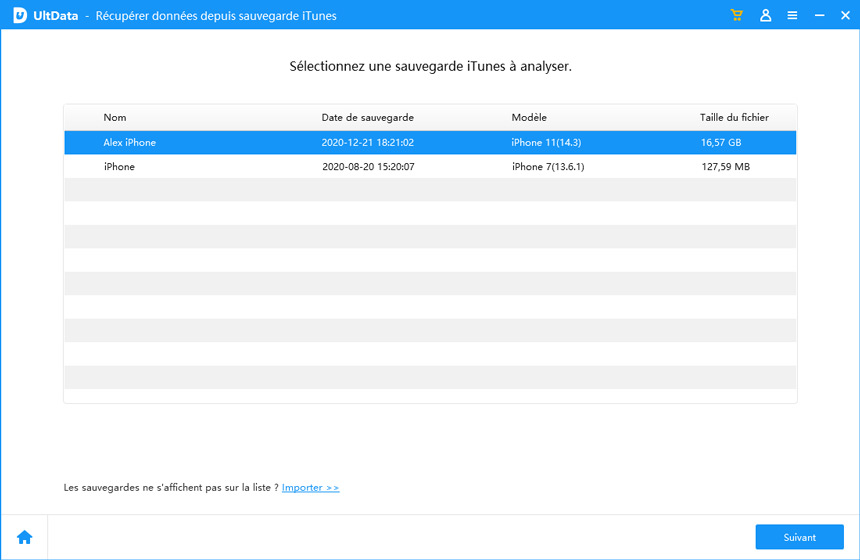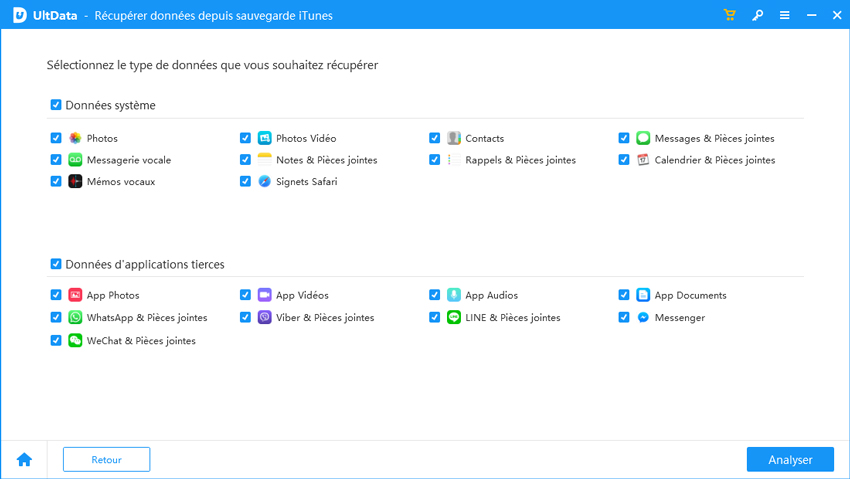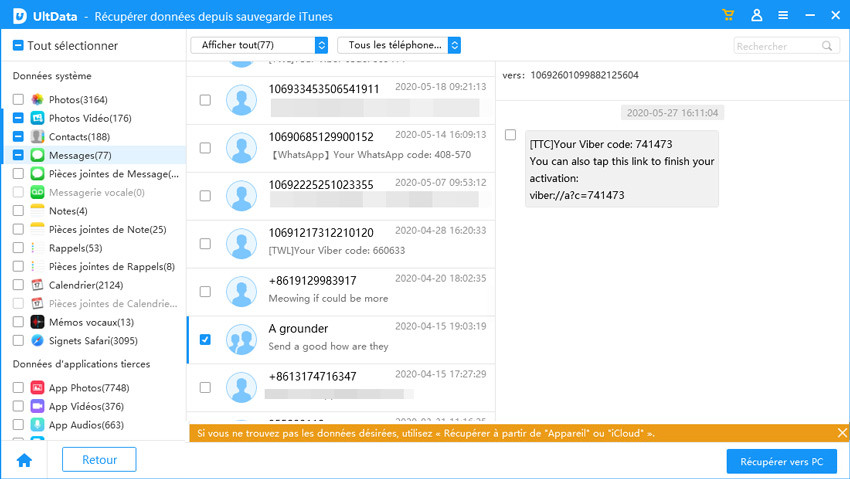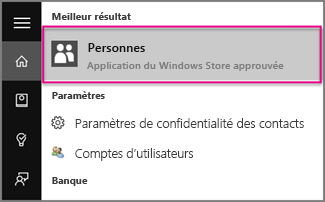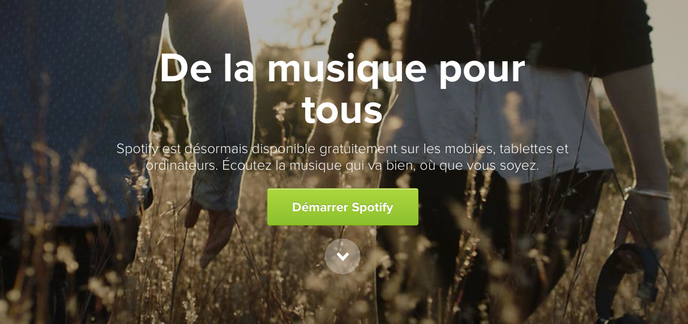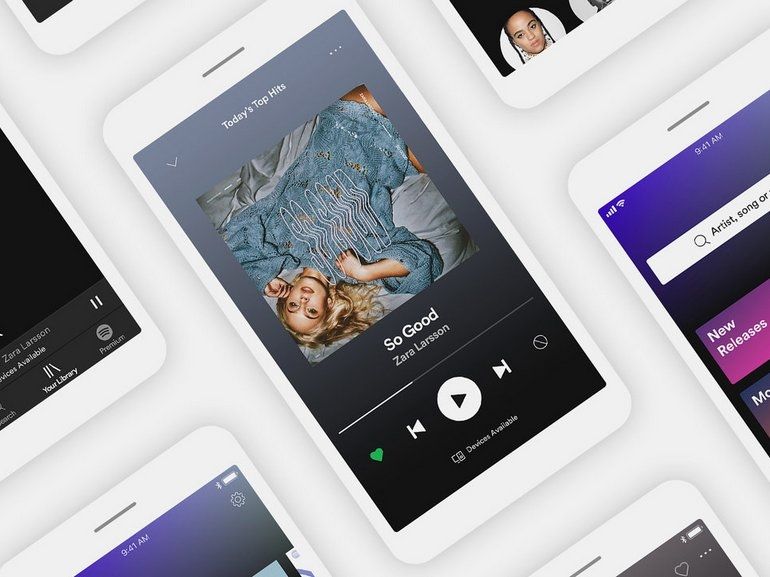في أي يوم ووقت النشر على Facebook؟.
في الواقع ، من الضروري توزيع المحتوى الخاص بك في الوقت المناسب من أجل الحصول على أفضل وصول ممكن. بشكل ملموس ، يتعلق الأمر بالتأكد من مشاهدة مشاركاتك من قبل أقصى عدد من المستخدمين. يجب أن تولد كل مشاركة أيضًا مشاركة عالية ، من خلال تشجيع مجتمعك على “الإعجاب” أو التعليق ، على سبيل المثال.
ولتحقيق ذلك ، فإن اختيار أفضل وقت للنشر يعد أمرًا ضروريًا … ولكن كيف نحدده ؟. في هذه المقالة ، سنوجهك عبر العوامل المختلفة التي تحتاج إلى أخذها في الاعتبار لنشر المحتوى في الوقت المناسب. وبالتالي سيكون لديك مفاتيح لتحسين التوزيع الطبيعي لرسالتك إلى مجتمعك.
انشر على Facebook و Instagram: اختر الوقت المناسب لزيادة ظهورك
من الأساسيات كما يبدو ، فإن أفضل الأوقات للنشر على وسائل التواصل الاجتماعي هي عندما يكون عملاؤك أو متابعونك متصلين بالإنترنت. تعتبر أوقات معينة من اليوم أكثر فائدة لعملك من غيرها وتختلف حسب النظام الأساسي. في الواقع ، اعتمادًا على الشبكة الاجتماعية ، هناك فترات زمنية أكثر ملاءمة من غيرها للتواصل. نتيجة لذلك ، فإن أفضل فترة زمنية للنشر على Facebook ليست بالضرورة هي نفسها على Instagram.
متى تنشر على الفيسبوك؟
لأقصى قدر من الاطلاع على منشوراتك مع المشتركين لديك ، أفضل الأوقات للنشر على Facebook هي أيام الأسبوع بين 1 ظهرًا و 4 مساءً (في منطقتك الزمنية).
يتوافق هذا مع أوقات الاستراحة خلال ساعات العمل عندما يأخذ المستخدمون دقيقة للرجوع إلى ملف الأخبار الخاص بهم. ومع ذلك ، فإن أفضل وقت للنشر على Facebook ، سواء من حيث الوصول والمشاركة مع مجتمعك ، هو الأحد الساعة 3 مساءً. في الواقع ، إنها عطلة نهاية الأسبوع التي نلاحظ فيها أعلى معدل للمشاركة على Facebook.
بشكل عام ، أفضل الأيام للنشر على الشبكة الاجتماعية رقم 01 هي الخميس والجمعة والسبت والأحد. على العكس من ذلك ، الثلاثاء هو اليوم الأقل ملاءمة.
متى تنشر على Instagram؟
على عكس مستخدمي Facebook ، أفضل الأوقات للنشر على Instagram هي أثناء الغداء ، من الساعة 11 صباحًا حتى 1 ظهرًا ، وفي المساء من الساعة 7 مساءً حتى 9 مساءً..
يفسر هذا الاختلاف بالتأكيد من خلال حقيقة أن الشبكة الاجتماعية مُحسّنة للاستخدام على الهاتف المحمول.
لذلك لا يتم عادةً تسجيل دخول المستخدمين إلى Instagram خلال ساعات العمل.
أفضل أيام النشر على هذه المنصة هي أيام الإثنين والأربعاء والخميس.
الأربعاء هو عندما يبدو أن مستوى المشاركة هو الأعلى. ومع ذلك ، فإن الفترة المثالية لتواصل، فإن تعظيم مدى وصوله ومشاركته على حساب Instagram هو السبت الساعة 5 مساءً.
من جانبه، يوم الأحد يظهر على أنه يوم من أيام الأسبوع الأقل مواتاة لمنشورات Instagram.
ومع ذلك ، فإن اختيار الأوقات لتوزيع المحتوى الخاص بك على الشبكات الاجتماعية والوصول بفعالية إلى مجتمعاتك يختلف باختلاف كل شبكة اجتماعية وعادات مستخدميها.
اختبر المحتوى الخاص بك عن طريق نشره في أوقات مختلفة …
من أجل تحديد الوقت المثالي للنشر على شبكة اجتماعية ، فإن أفضل حل هو إجراء الاختبارات. للقيام بذلك ، ما عليك سوى نشر نفس المنشور في أوقات وأيام مختلفة ومراقبة النتائج من حيث الوصول ، ولكن أيضًا من حيث المشاركة. تتيح لك أدوات تحليل الجمهور مثل Facebook Insight القيام بهذا النوع من التحليل.
المثالي هو إجراء هذا الاختبار بأنواع مختلفة من المنشورات : العروض الترويجية ، الدعابة ، المسابقة ، حياة نقطة البيع … يمكنك بعد ذلك تحديد الأيام وأفضل وقت لنشر المنشور.
عليك أيضًا أن تأخذ في الاعتبار سلوك منافسيك. حلل عندما يحصلون على أفضل معدل مشاركة مع مشاركاتهم. من المحتمل جدًا أن تكون هذه الجداول فعالة أيضًا بالنسبة لك! يمكنك أيضًا النشر عندما يصمت منافسيك ومعرفة ما إذا كان ذلك يؤثر على عملك.
ضع في اعتبارك ، مع ذلك ، أن كل منصة مختلفة. لذلك يجب إجراء هذه الاختبارات بشكل مستقل على كل منها.
الترويج للنشر الجيد بدلاً من الكم
ليس لأننا نعرف أفضل ساعات النشر التي يجب أن نتواصل معها في هذه الأوقات. في الواقع ، على وسائل التواصل الاجتماعي كما في أي مكان آخر ، يجب أن تسود الجودة على الكمية.
القاعدة الأساسية للاحترام هي: “إذا لم يكن لديك ما تقوله ، فلا تقل شيئًا”. باتباع هذا المبدأ ، ستتمكن من العمل بفعالية على سمعتك السيئة وجودة المحتوى الخاص بك.
الترويج للمحتوى ذي القيمة المضافة العالية
الخطأ الذي ترتكبه العديد من الشركات هو “إجبار نفسها” على التواصل كل يوم على شبكاتها الاجتماعية. ومع ذلك ، إذا كان نشاطك لا يبرر الاتصال اليومي ، فمن المحتمل أن يكون التأثير سلبيًا … مع الاتصال “القسري” ، فإنك تخاطر بدفع مجتمعك للابتعاد عنك.
في الواقع ، إذا نشرت محتوى ترويجيًا أو محتوى ترويجيًا في كثير من الأحيان بقليل من القيمة المضافة على موجز أخبار المشتركين لديك ، فإنك تخاطر بإتلاف صورة علامتك التجارية واهتمامهم بمنتجاتك. علاوة على ذلك ، في بيئة يعبر فيها الجميع عن أنفسهم باستمرار ، فإن الندرة تثير الفضول وتثير الفضول بشكل أكثر فعالية.
تخيل صفحة Facebook تنشر منشورًا كهذا كل يوم: “استفد من تخفيض بنسبة 10٪ على …” أو “تعال واكتشف مجموعتنا الجديدة من المنتجات …” .
الشبكات الاجتماعية هي أدوات تسويقية ، هذا صحيح ، لكن لا ينبغي إهمال الجانب العلائقي بأي حال من الأحوال.
هذا هو الحال بشكل خاص بالنسبة لنقطة البيع ، والتي تستهدف قبل كل شيء العملاء المحليين … وهي تقارب يجب أن تنميها أيضًا على وسائل التواصل الاجتماعي ، من خلال إنشاء رابط مع مجتمعها ومن خلال تقديم محتوى له. مفيد. يمكن لمتجر DIY ، على سبيل المثال ، مشاركة النصائح أو البرامج التعليمية لصنع أو إصلاح الأشياء اليومية. وبالتالي نترك إطار “الدعاية” الخالصة والصعبة لإقامة علاقة الأخذ والعطاء.
في فضاء تواصل تنافسي بشكل متزايد مشبع بمعلومات ليس لها قيمة حقيقية ، يصبح من الصعب أكثر فأكثر جذب انتباه مستخدمي الشبكات الاجتماعية “المرئية” للغاية مثل Facebook و Instagram. من خلال تباعد منشوراتك بمرور الوقت ، ستتمكن من إنتاج محتوى أصلي عالي الجودة وقبل كل شيء بما يتماشى مع توقعات أهدافك.
كل هذه المعايير ضرورية إذا أردت الانخراط مع مجتمعاتك من خلال ردود الفعل أو المشاركات أو التعليقات. ستتمكن بالتالي من تطوير الوصول العضوي لرسائلك بشكل فعال أثناء العمل على صورة علامتك التجارية.
نوِّع تنسيقات منشوراتك
لقد تطورت وسائل التواصل الاجتماعي كثيرًا وهي تقدم الآن مجموعة من الأدوات لنشر محتوى متنوع وأصلي. إذا كان النص مهمًا دائمًا ، فإن العنصر المرئي هو الملك على الويب. تتمتع الصور ومقاطع الفيديو بقدرة قوية على جذب الانتباه ، مع توليد مشاركة من مستخدمي الإنترنت. لذلك يمكن أن تساعدك الصور الجميلة أو مقاطع الفيديو الأنيقة على الخروج من اللعبة!
اكتسبت التنسيقات الأخرى شعبية كبيرة في السنوات الأخيرة في التسويق عبر وسائل التواصل الاجتماعي ، بما في ذلك القصص. تم نشرها لأول مرة بواسطة Snapchat ثم الاستيلاء عليها بواسطة Instagram ، هذه المنشورات سريعة الزوال (والتي تبقى عادةً على الإنترنت لمدة 24 ساعة) تحظى بشعبية كبيرة.
للوصول إلى المزيد من الأشخاص وتوسيع مجتمعك ، ضع في اعتبارك أيضًا الإعلانات على Facebook أو Instagram. يتميز هذا النوع من الحملات بميزة السماح باستهداف دقيق للغاية لجمهورك. أخيرًا ، المحتوى التفاعلي ، مثل الاختبارات القصيرة أو الألعاب أو الاستطلاعات ، مثير للاهتمام بقدر ما يولد الكثير من المشاركة.
من خلال تنويع لعبتك واستخدام تنسيقات مختلفة ، ستتمكن من تنشيط مجتمعك دون الشعور بالملل وتقوية الارتباط الحالي مع عملائك.
تكيف مع جمهورك
عالم الشبكات الاجتماعية هو عالم يتغير باستمرار وبسرعة كبيرة. عند النشر على Twitter أو Facebook أو Instagram ، من الضروري دائمًا الدراسة والتكيف بانتظام مع جمهورك من أجل مواكبة توقعاتهم الحالية.
للقيام بذلك ، يجب أن تعرف خصائص مجتمعك وتختبر بانتظام أنواعًا جديدة من المحتوى. يمكنك بعد ذلك تحليل النتائج لتحسين اتصالاتك.
يجب فحص عدة معايير:
- – المعايير الاجتماعية والديموغرافية : ما هو العمر أو مستوى الدخل أو حتى قطاع نشاط عميلك المعتاد؟ على سبيل المثال ، من المرجح أن تستهدف سلسلة مطاعم الوجبات السريعة الشباب الذين ليس لديهم متطلبات دخل معينة.
- – المعايير الجغرافية : ضمن الامتياز ، تسعى كل نقطة بيع إلى جذب العملاء في منطقة تجمعها. لذلك يفضل أن يعيش أعضاء مجتمعك على الشبكات الاجتماعية في منطقتك الجغرافية.
– المعايير السلوكية : على سبيل المثال ، هل يستخدم عملاؤك أجهزة الكمبيوتر أو هواتفهم الذكية في كثير من الأحيان؟ في الحالة الثانية ، يمكن أن يكون إعداد حملة للتخزين مفيدًا جدًا.
من خلال الاهتمام بهذه الأسئلة المختلفة ، ستتمكن من إنشاء جدول نشر أكثر فاعلية وتحديد خط تحريري للشبكات الاجتماعية.
لذلك سيكون من الأسهل بكثير إنشاء محتوى مناسب وتوزيعه في الوقت المناسب وبالشكل المناسب لعملائك وتوقعاتك.
في الختام ، حتى لو كانت هناك أيام أو أوقات أكثر فاعلية من غيرها للتواصل على الشبكات الاجتماعية المختلفة ، فمن الضروري تحليل معدل المشاركة ومدى وصول منشوراتك لاكتشاف اللحظات المثلى لأخذها. أو Instagram. ومع ذلك ، ضع في اعتبارك أن كل شركة مختلفة وكذلك مجتمعاتها. بالإضافة إلى ذلك ، غالبًا ما تقوم الأنظمة الأساسية بتعديل الخوارزميات الخاصة بها ، لذلك من المهم البقاء على اطلاع بهذه التغييرات واختبار فترات زمنية جديدة أو أنواع محتوى لتحسين الاتصال. يمكن أن يكون النشر على الشبكات الاجتماعية في الأوقات أو الأيام الأقل شيوعًا حلاً للوصول إلى المستخدمين الذين لم يزوروا مواقع الويب الخاصة بك أو ورقة بيانات Google Business Profile (Google My Business سابقًا) بطريقة طبيعية ، وبالتالي زيادة قاعدة المشتركين لديك. إن معرفة أهدافك جيدًا وإجراء التجارب بانتظام هي مفاتيح التأكد من النشر على الشبكة الاجتماعية المناسبة وفي الوقت المناسب …
هل كان المقال مفيداً؟شاركه مع أصدقائك ولا تنسى لايك والتعليق
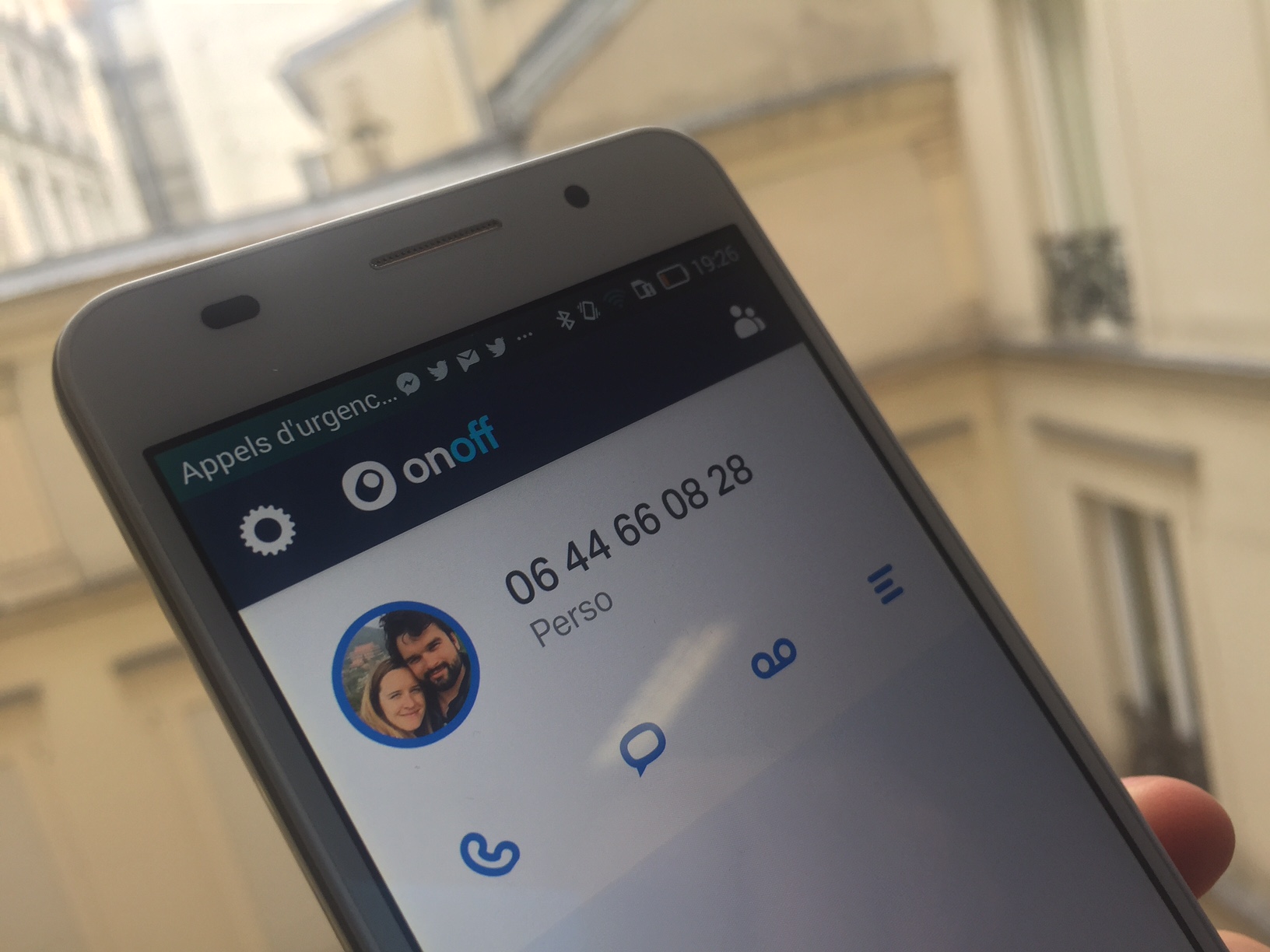


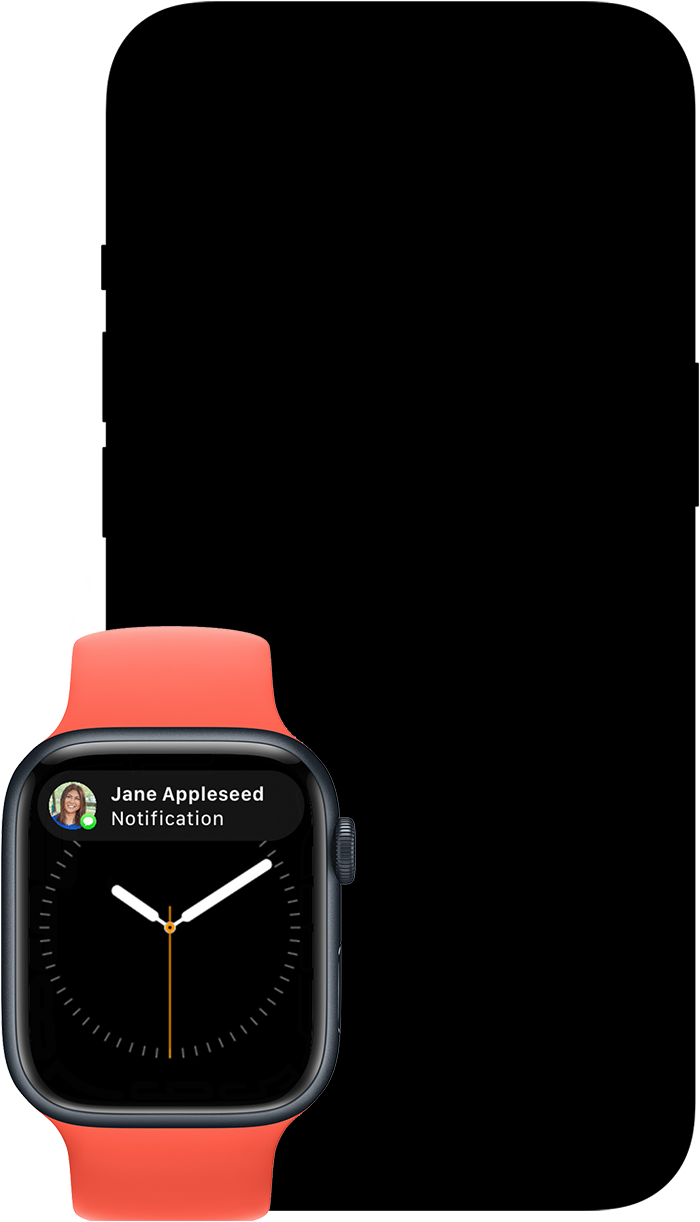

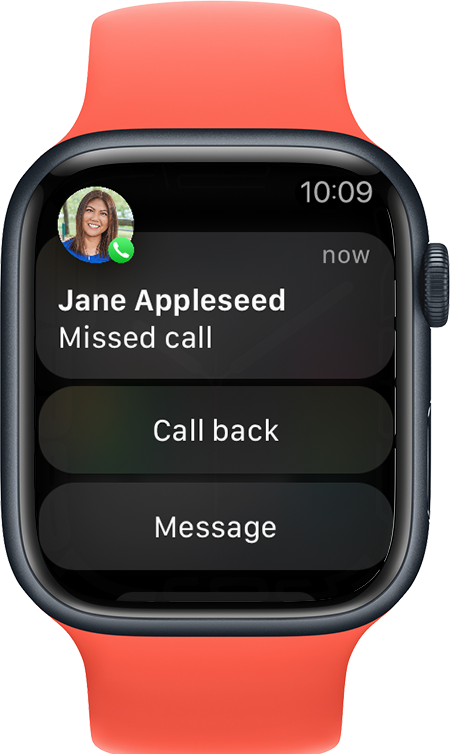
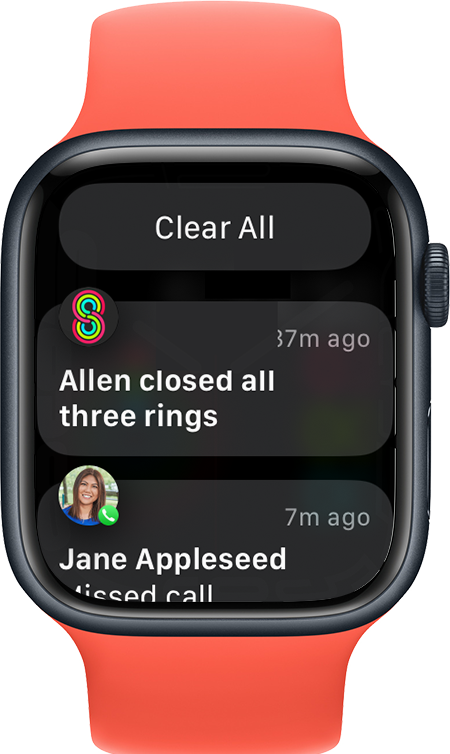
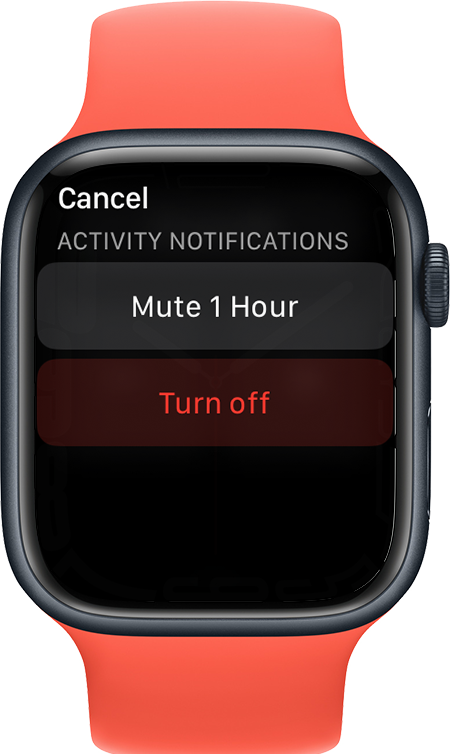
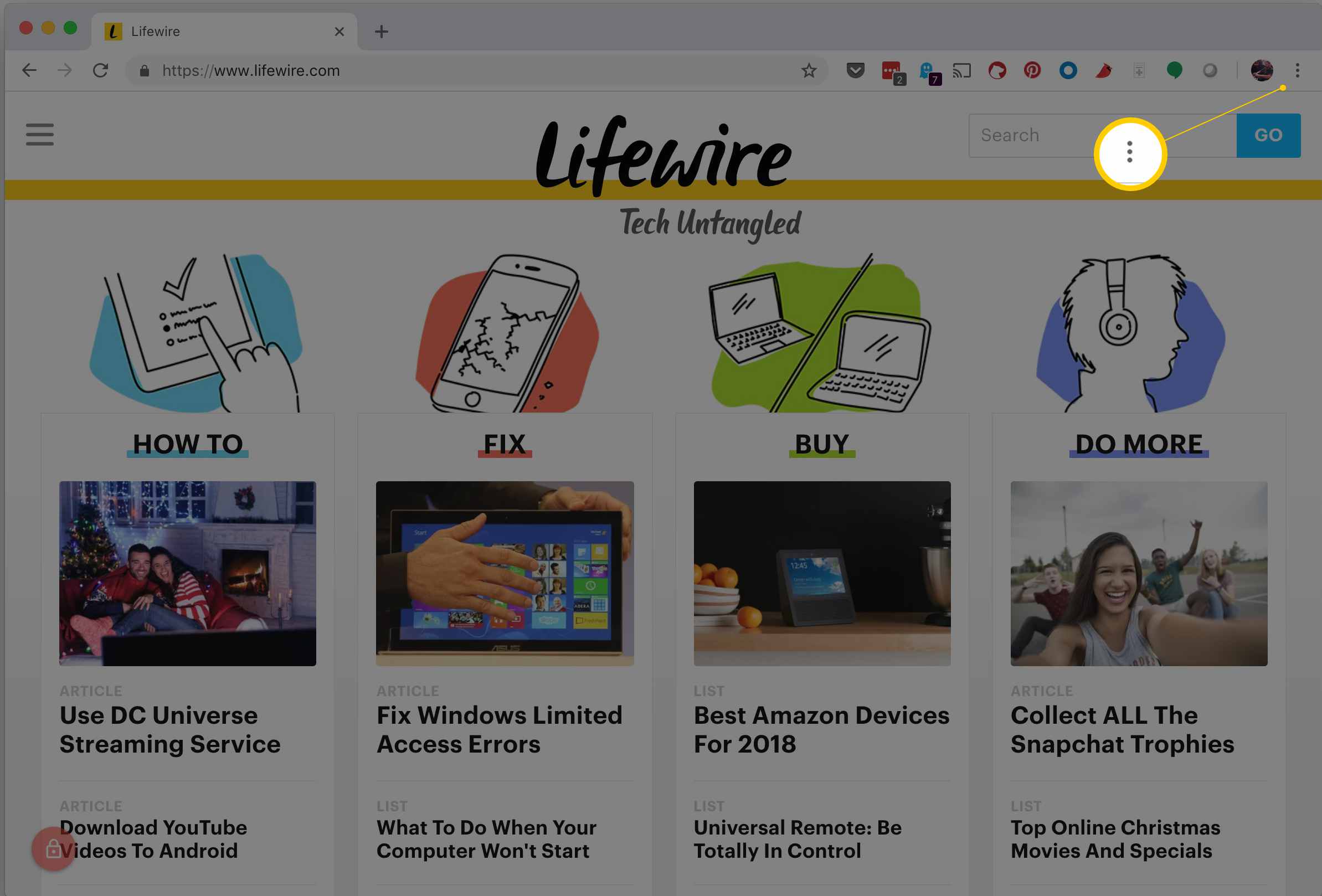

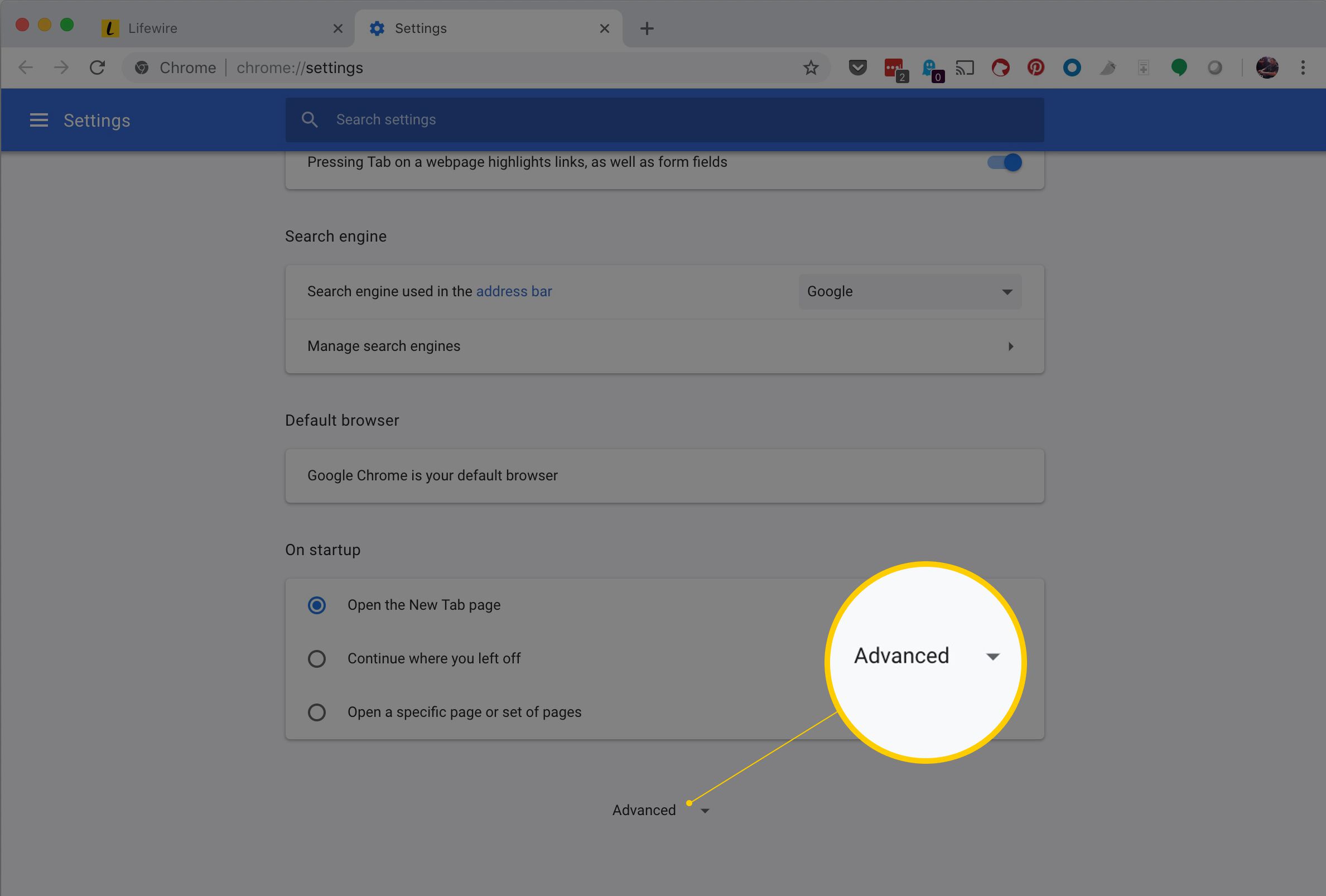
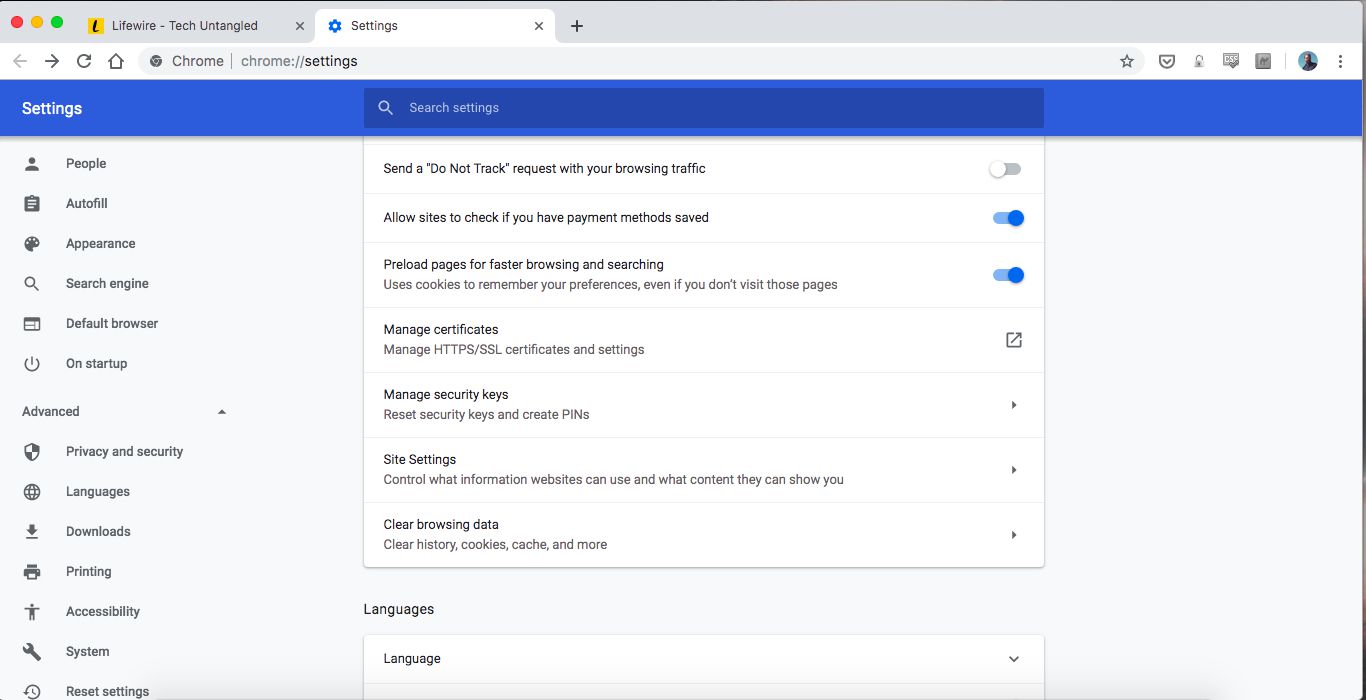
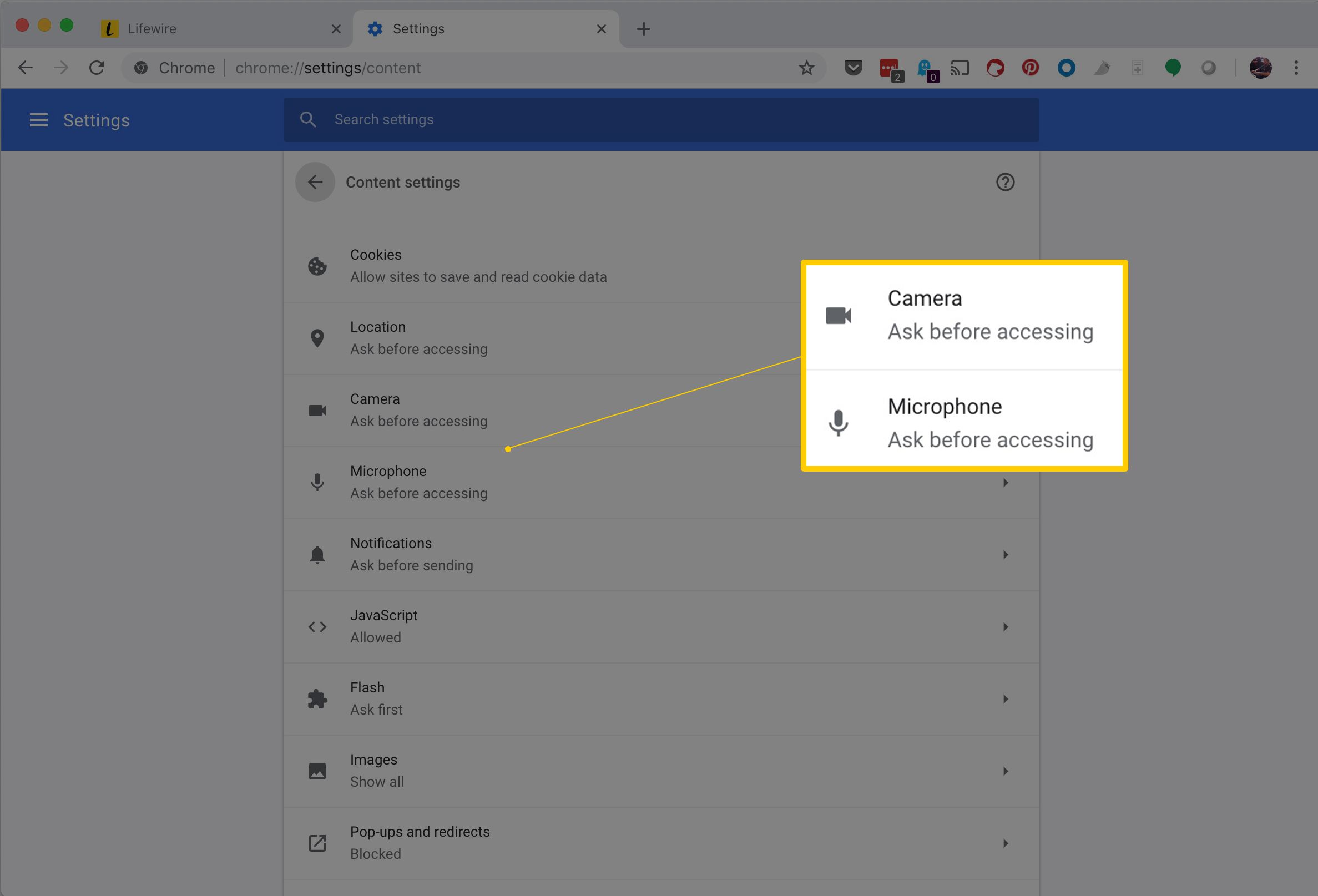
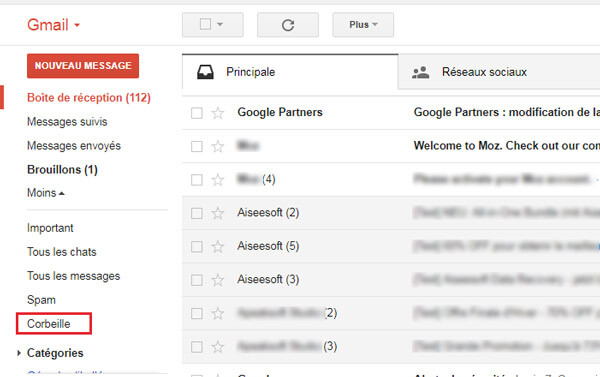
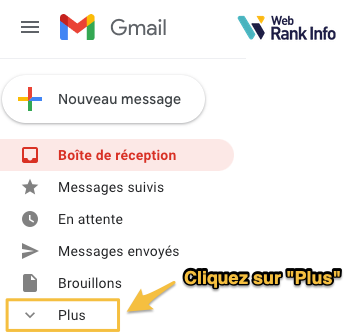 انقر فوق علامة التبويب المزيد في Gmail
انقر فوق علامة التبويب المزيد في Gmail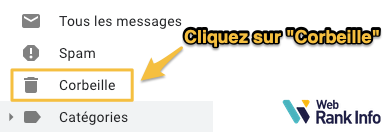 كيف يمكنني الوصول إلى مهملات Gmail؟
كيف يمكنني الوصول إلى مهملات Gmail؟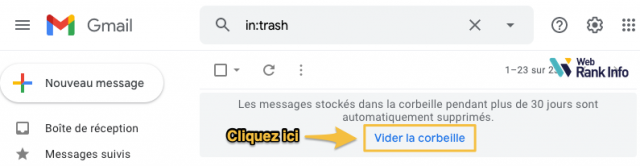 رابط إلى سلة مهملات Gmail الفارغة
رابط إلى سلة مهملات Gmail الفارغة